"PRN 장치를 초기화할 수 없습니다."

파이썬(Python)을 파이참(PyCham)이나 비주얼 스튜디오 코드(Visual Studio Code) 같은 IDE에서 cmd로 print("Hello")와 같이 문자열을 입력하였을 때 "PRN 장치를 초기화할 수 없습니다."라고 뜨는 경우가 있다. 이는 보통 다음과 같은 2가지 이유로 나뉜다.
1. 입력창의 프롬프트(>>>)에 python을 먼저 입력하여 python을 실행하지 않은 경우
2. 파이썬 실행 파일인 python.exe가 시스템 변수에 경로(PATH)로 추가되어 있지 않은 경우
이번에 위 2가지 해결 방법을 알아보도록 하겠다. 해결 방법법은 아래와 같이 차근차근 따라하면 된다.
1. cmd에서 python 입력
입력창의 프롬프트(>>>)에 python을 먼저 입력하여 python을 실행하지 않은 경우

cmd는 초기 실행 화면에서 그 어떤 python 명령어를 입력해 보았자 실행이 안 되고 "PRN 장치를 초기화할 수 없습니다."와 같은 응답을 보낸다. 그 이유는 아직 cmd에서 python으로 진입을 못 했기 때문이다. 따라서 cmd를 실행시키고 난 직후에는 바로 python을 입력하여 파이썬을 실행시켜줄 필요가 있다. 그러면 위 그림과 같이 print("Hello")를 입력했을 때 똑바로 동작하는 것을 볼 수 있다.
2. 경로(PATH) 추가
시스템 환경 변수 편집
파이썬 실행 파일인 python.exe가 시스템 변수에 경로(PATH)로 추가되어 있지 않은 경우
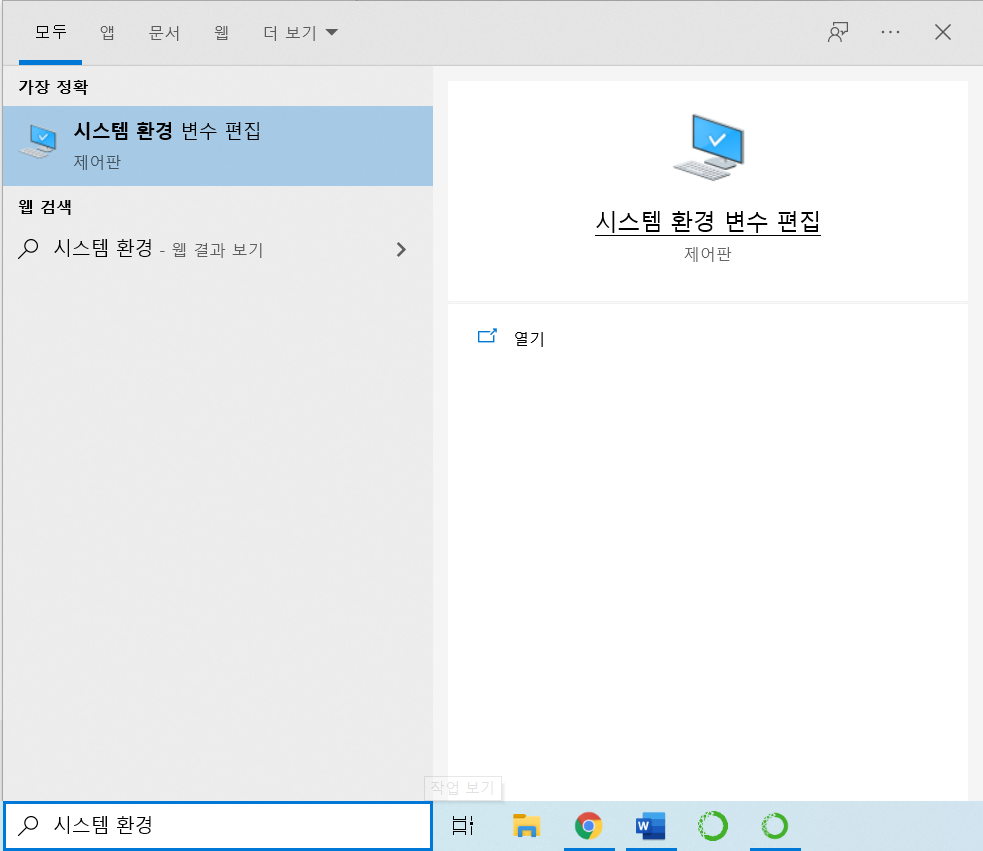
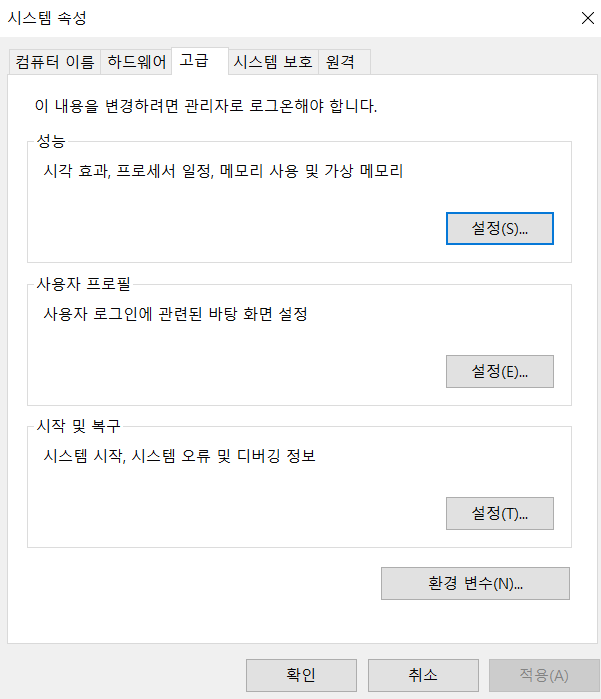
윈도우10 검색창에 '시스템 환경'이라고 입력한다. 그러면 위와 같이 '시스템 환경 변수 편집'이 뜨고, 그걸 누르면 오른쪽과 같은 '시스템 속성' 창이 뜬다. 이때 '시스템 속성'창에서 아래에 있는 '환경 변수(N)...'을 누르면 아래 왼쪽과 같이 창이 뜨게 될 것이다.
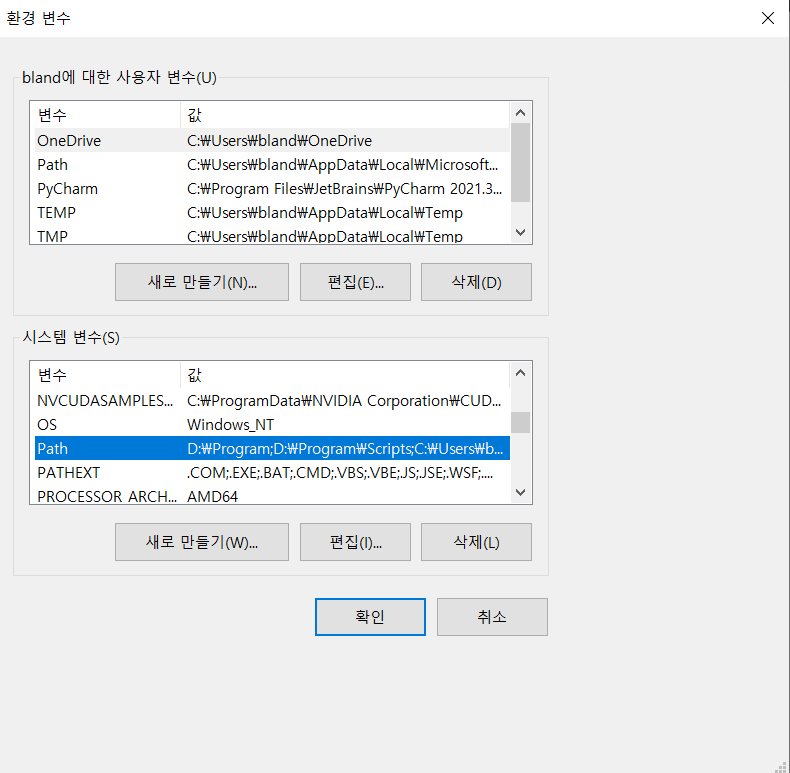

왼쪽 그림의 '시스템 변수(S)' 항목에서 Path를 찾은 다음 더블클릭한다. 그러면 오른쪽 창과 같이 '환경 변수 편집'창이 뜬다. 그러면 새로 만들기(N) -> 찾아보기(B)... 순으로 눌러 python.exe가 있는 폴더를 추가해준다.

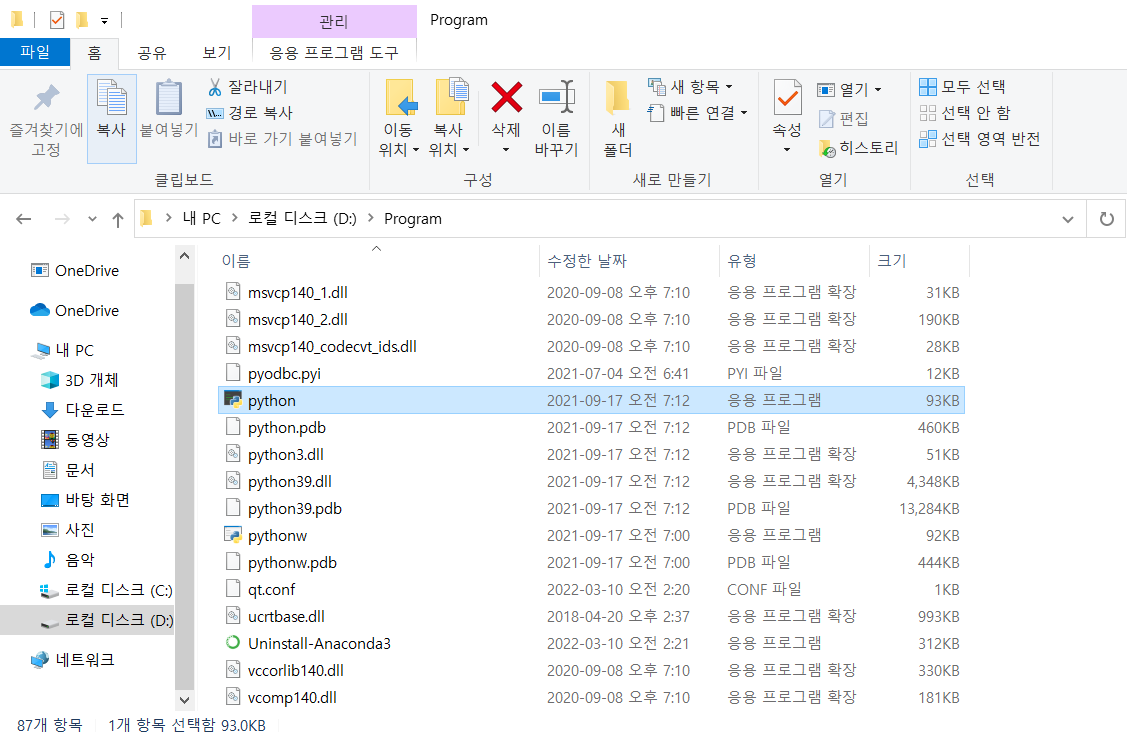
본인은 Anaconda를 이용하는데, 오른쪽 그림과 같이 python이 로컬 디스크(D:)의 Program이란 폴더에 있어서 해당 폴더를 추가하여 주었다.



위 과정을 끝마치면 왼쪽 그림과 같은 창이 뜨게 되는데, 이때 확인 버튼을 눌러준다. 그러고 나서 가운데 그림과 같은 창이 남는데, 여기서도 아래의 확인 버튼을 눌러준다. 마지막으로 맨 오른쪽과 같은 창이 남는데, 여기도 마찬가지로 확인 버튼을 눌러준다. 이로써 모든 경로(PATH) 설정이 끝났다. 그러면 아래와 같이 cmd를 실행하고 python을 입력했을 때 정상적으로 python이 실행되는 것을 볼 수 있을 것이다.

'프로그래밍 > 파이썬' 카테고리의 다른 글
| 파이썬(python) 변수의 값 복사하기 (0) | 2022.04.02 |
|---|---|
| 파이썬(python)의 변수란? (0) | 2022.04.02 |
| cmd에서 python 파일명.py 입력 후 python이라고 뜨는 문제 (2) | 2022.03.26 |
| cmd창에 Python 입력시 Microsoft Store가 뜨는 문제 해결법 (2) | 2022.03.25 |
| 파이썬(Python) 입문 서적&유튜브 동영상 강의 추천 (0) | 2022.03.25 |




댓글